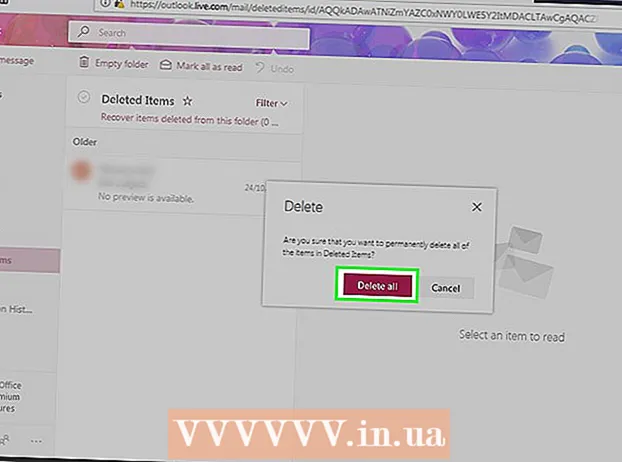Autor:
Ellen Moore
Datum Stvaranja:
15 Siječanj 2021
Datum Ažuriranja:
2 Srpanj 2024
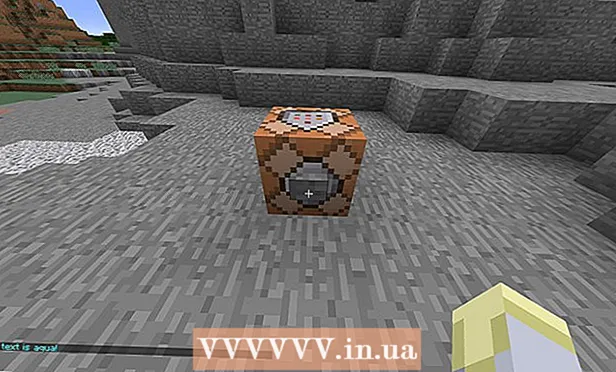
Sadržaj
Jeste li ikada poželjeli dobiti lijepu kartu u Minecraftu bez pomoći modova? U ovom članku ćemo vam pokazati kako to učiniti.
Koraci
 1 Postavite naredbeni blok. Ako stvarate kartu i / ili je želite sakriti, sakrijte je negdje. U ovom primjeru koristit ćemo impulsni naredbeni blok.
1 Postavite naredbeni blok. Ako stvarate kartu i / ili je želite sakriti, sakrijte je negdje. U ovom primjeru koristit ćemo impulsni naredbeni blok.  2 Otvorite naredbeni blok.
2 Otvorite naredbeni blok.- Unesite naredbu / tellraw @a [{"text": "text>", "color": "color>"}] / color> / insert>
- Unesite naredbu kao što je prikazano ovdje; inače neće raditi. Umjesto teksta> i boje> unesite tekst i boju koju želite.
 3 Kad unesete naredbu, potrebno je aktivirati naredbeni blok. Da biste to učinili, desnom tipkom miša kliknite kameni gumb na naredbeni blok. Nemojte koristiti gumb "Needs Redstone"!
3 Kad unesete naredbu, potrebno je aktivirati naredbeni blok. Da biste to učinili, desnom tipkom miša kliknite kameni gumb na naredbeni blok. Nemojte koristiti gumb "Needs Redstone"!  4 Pritisnite gumb. Unesena naredba bit će prikazana u chatu u boji koju ste naveli.
4 Pritisnite gumb. Unesena naredba bit će prikazana u chatu u boji koju ste naveli.
Savjeti
- Da biste poruci dodali dodatni tekst, upotrijebite "ekstra". To će sačuvati oblikovanje koje ste koristili i dati vam mogućnost dodatnog oblikovanja. Na primjer, naredba {"text": "Odabrali ste boju", "color": "zelena", "extra": [{"text": "zelena", "bold": true}]}} u chat će biti prikazan ovako: "Vi ste odabrali boju zelena’.
- Također možete unijeti tekst u boji u chatove na poslužiteljima Minecraft, ako imate dopuštenje. Informacije o tome kako to učiniti mogu se pronaći na ruskoj verziji Minecraft Wiki ili na internetu.
- Ako naziv boje sadrži dvije riječi, između njih se stavlja donja crta, na primjer, tamnocrvena (tamnocrvena).
- / tellraw je dodan u 1.7.2, / naslov je dodan u 1.8, a 1.7 nema neke značajke pronađene u 1.8 i kasnije. Stoga preporučujemo korištenje ovog koda u najnovijoj verziji igre.
- Nazivi boja:
- crna (crna)
- tamno_plavo (tamno plavo)
- tamnozeleno (tamnozeleno)
- tamno_cjan (tamno plava)
- tamno_crveno (tamnocrveno)
- tamno -ljubičasta (tamno ljubičasta)
- zlato (zlato)
- siva (siva)
- tamno siva (tamno siva)
- plava (plava)
- zelena (zelena)
- aqua (aqua)
- crvena (crvena)
- svijetlo -ljubičasta (svijetlo ljubičasta)
- žuta (žuta)
- bijela (bijela)
- resetiranje (bijelo u većini slučajeva)
- Također možete dodati oblikovanje s "format>": true u uvijenim zagradama. Na primjer: [{"text": "Bold", "bold": true}]. Ovo oblikovanje može se uskladiti s bojom. Popis dostupnih vrsta oblikovanja:
- Zamagljen - brzo mijenja znak drugim likom iste širine.
- Podebljano (podebljano).
- Precrtano (precrtano).
- Podcrtano.
- Kurziv (koso).
- Također možete stvoriti tekst u boji, na primjer, ovako: [{"text": "Red!", "Color": "red"}, {"text": "Sada plavo!", "Color": "plavo" "}]
- Za prelazak na novi redak unesite n.
Upozorenja
- Ako stvarate kartu s puno naredbenih blokova, svakako testirajte rad svakog tima.
- Zapamtite citate! Na primjer, naredba [{text: "Hello"}] neće raditi; umjesto toga upotrijebite [{"text": "Hello"}]. Prva je opcija radila u ranijim verzijama, ali ne radi u novijim verzijama (1.9+).
- Točni / lažni kodovi unose se bez navodnika, na primjer, [{"text": "Bold text!", "Bold": true}]. Ponekad ni brojeve nije potrebno navoditi (npr. [{"Tekst": 3.14}]).
Što trebaš
- Naredbeni blok (za složene / duge poruke)
- Kodovi za jednog igrača / Dopuštenja operatora (barem za razinu 2) / Dopuštenja operatora područja